Sådan læser du din kabelmodems diagnostiske side, når noget går galt

Selv om det er ukendt for og ignoreret af de fleste, har kabelmodemerne en diagnose, der kan hjælpe dig med at fejle forbindelsesproblemer. Diagnostisk side?
Ikke kendt for de fleste mennesker, kabelmodemer (og andre bredbåndsmodemer) har diagnostiske og logfunktioner indbygget, ligesom routere. Mens nogle mennesker lejlighedsvis kigger på routerens kontrolpanel, ser meget få mennesker nogensinde på deres modemer - eller endda klar over, at de kan gøre det.
RELATED:
Sådan fejler du din internetforbindelse, Layer-By- Lag Så hvorfor kigger du først på diagnosesiden og loggene på dit kabelmodem? Tænk på denne velkendte scene: noget mærkeligt foregår med din internetadgang, så du pligtigt fjerner dit modem og router, starter dem med sikkerhedskopiering, og ting fungerer godt igen ... for en stave. Eller måske slår din internetforbindelse ud intermitterende, og der er ikke nogen problemer med din router, der har løst dine problemer.
Mens vi alle har tendens til at over-fokusere på routeren som kilden til potentielle problemer, er modemet (eller linjen det ofte) forbundet til) kan være i fejl. I disse tilfælde skal du kigge på modemet for at se, hvad der sker. Ved at få adgang til den lille lille webserver, der er gemt inde i modemmet og læse diagnosessiderne, kan du lære et ton af ting om dit modem og forbindelsen som generel status, signalstyrke og hændelseshistorik via systemloggen.
Bevæbnet med det oplysninger kan du så sige noget som "Okay, det er ikke modemet eller et signalstyrke problem, så jeg vil fokusere på routeren og andre elementer i mit netværk" eller "Der er noget, der foregår tydeligt på modemmet, så jeg ringer kabelfirmaet. "
Vi vil gerne understrege den sidste del. Selvom det diagnostiske kontrolpanel i dit modem har brugerredigerbare indstillinger (hvilket er meget sjældent), bør du ikke rystes med de ting, medmindre du udtrykkeligt har instrueret at gøre det af din internetudbyder. Selv om det ikke er sandsynligt, at du rent faktisk vil bryde noget, hvis du tørrer dit modem i en frustrationskonkurrence, kan du ende med at bruge den næste time for at få det overført. Dette er beregnet til at hjælpe dig med at finde
problemet, ikke nødvendigvis rette det. Lad os se på, hvordan du får adgang til diagnosiden og hvad du skal gøre med de oplysninger, du finder deri. Til demonstrationsformål bruger vi den diagnostiske grænseflade af det utroligt fælles Motorola / Arris Surfboard 6141 bredbåndskabelmodem, men det generelle layout vil være ens på tværs af modemer. Sådan får du adgang til dit modems diagnostiske side
I For at undgå at forstyrre de fælles adressepuljer, der er udslettet af boligruterne (som f.eks. 10.0.0.X og 192.168.1.X), bruger de fleste modemmer et adressesubnet, der falder uden for de mest anvendte adressepools.
Ikke alle modemmer bruger nøjagtig samme adresse, men mange gør. Prøv at skrive 192.168.100.1 i din adresselinje, og tryk på Enter. Hvis det ikke straks trækker op på en diagnostisk side, bør du høre den omfattende liste over bredbånds hardware på SpeedGuide.net. Der kan du indsnævre din søgning efter mærke og modelnummer for at finde adressen på dit modem (og eventuelle standard loginoplysninger, du måtte have brug for).
Hvad skal du se efter
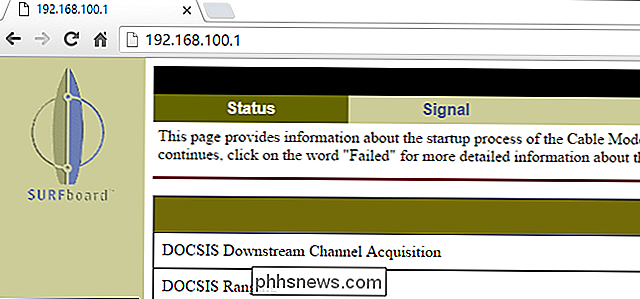
Når du har adgang til diagnosepanelet, er der er nogle grundlæggende ting, du vil se på: modemstatus, signalstyrke og aktivitetslogfilen. Selvom der kan være flere sider at undersøge (som modemets generelle konfiguration), er disse indstillinger generelt ikke brugerredigerbare. Og selvom de var, er indstillingerne så arcane og ISP-specifikke, at de har meget lidt diagnostisk brug for de fleste brugere.
Modemstatus
Dette er i det mindste den side, du vil kontrollere, om du ' re har problemer med forbindelsen. Alt på den generelle status side skal se positivt ud. Du vil se mange poster, der siger ting som "Udført", "Operativt" og "OK". Du ønsker ikke at se poster for "Failed" eller "Offline". Mange modemer, inklusive Surfboard-serien, giver dig mulighed for at klikke direkte på en fejl / negativ post for at få adgang til en hjælpefil om, hvad den fejl betyder.
Den anden meget vigtige ting at se på hovedstatus siden er systemets opetid. Opetiden skal afspejle din oplevelse med modemet. Hvis du nulstiller modemet ved strømcykling det for fire dage siden, skal opetiden afspejle fire dage og ændre værdien af driften. Hvis du ikke har nulstillet dit modem for nylig, og opetiden er et par dage (eller mindre), er det tid til at grave lidt dybere.
I skærmbilledet ovenfor kan du se den generelle statusside for vores modem. Alt ser godt ud og opetiden, selvom det er kort, afspejler vores interaktioner med modemet: efter at dette nye modem blev tilrettelagt for en dag siden, fik vi strøm til at cykle enheden.
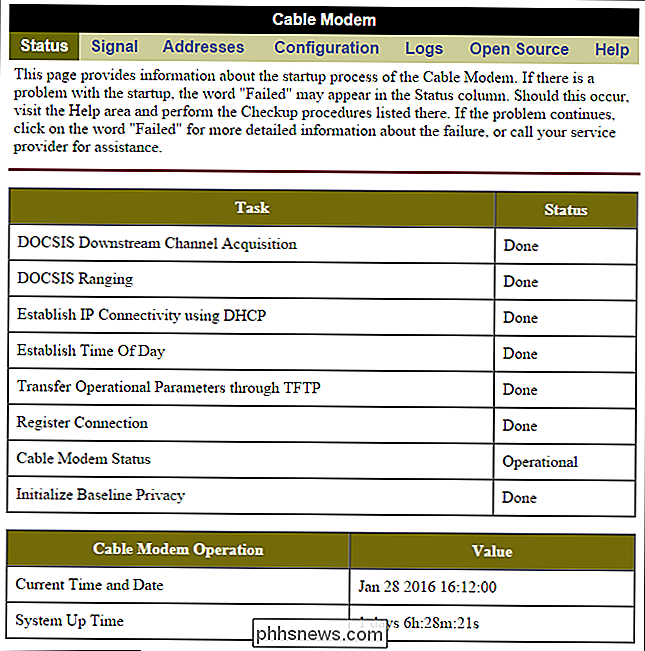
Logger
Modemlogs er temmelig arcane (som de fleste logfiler ). Dit mål med at undersøge loggen er ikke at få en perfekt forståelse af hver enkelt kode, men at have en generel forståelse af, hvad der foregår. Du kan altid søge online for specifikke koder for at få en klarere forståelse af, hvad der sker, hvis det er nødvendigt.
Hvis vi ser på loggen på vores modem, vist ovenfor, kan vi se, at alt er i øjeblikket superglat sejlads. Vær ikke foruroliget af den ulige "Jan 01 1970" dato på de fleste enheder, aktiverer logfunktionen hurtigere end tidssynkroniseringsfunktionen, så standardhardware-datoen bruges i ting som genstart.
Loggen viser tydeligt at omkring en og en halv og en halv siden blev modemet genstartet til en power reset (som vi initierede ved fysisk at frakoble den), hvorefter der er en MIMO-begivenhed (som ser skræmmende ud, fordi prioritetskoden er "advarsel", men det er faktisk bare vores modem taler til kabeludbyderen som en del af en IP-konfiguration / udbudsrutine).
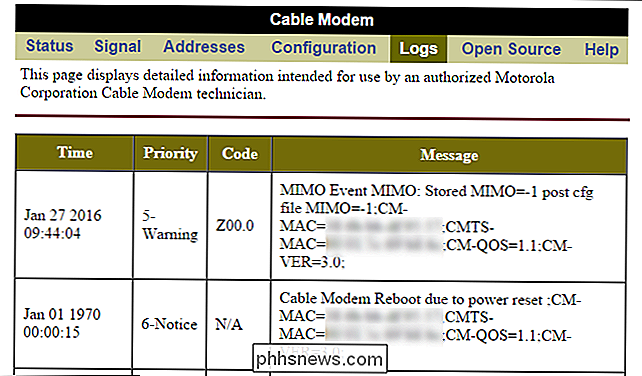
Hvad du ikke vil se i denne log er en masse fejlkoder, der ikke giver mening. Hvis du ser strømtilstande, der ikke var forårsaget af, at du fysisk nulstiller enheden, er det et problem. Hvis du ser mange timeout-relaterede fejl, hvor loggen viste, at modemet har mistet forbindelsen (ofte kaldet T3 og T4-fejl), er det et problem. Ideelt set skal din logbog være kedelig, og du bør se meget lille aktivitet udover den tid det starter op, en sjælden fejl her eller der (fordi intet system er perfekt, og dit modem vil lejlighedsvis ikke oprette forbindelse) eller en sjælden nedetid fordi din internetudbyder skubbet ud ny firmware.
Hvis din log er fyldt med fejl og timeouts (og du oplever midlertidigt eller forlænget tab af internetforbindelse, der svarer til tidsstemplerne for disse fejl), skal du sandsynligvis kontakte Din internetudbyder.
Signalstyrke
Hvis du mangler et defekt modem (eller problemer med din router), er den største kilde til bredbåndsforbindelse problemer udenfor signalstyrken. Bemærk, at vi ikke sagde "dårlig" signalstyrke. Det er ikke kun et svagt signal, der kan forårsage et problem, men også for stærke signaler. Hvis en dårlig forbindelse, splittere på koaksiallinjerne eller endda gamle fjernsynsforstærkere slipper signalet under eller skubber signalet over driftsområdet, kan du opleve et forbindelsesproblem.
Det er vigtigt, at du hører til din individuelle service udbyder for at se, hvad den acceptable række signalstyrker er for din specifikke service og enhed. Men generelt skal du overveje følgende værdier, når du diskuterer, hvorvidt dine fysiske linjer og forbindelsen til udbyderen er et problem.
Læsningen "Downstream Power" skal være mellem -15 dBmV til +15 dBmV, og ideelt set , bør være tættere på + 8dBmV og -8dBmV. I skærmbilledet ovenfor kan du se, at de enkelte kanaler i vores modem er alle på 8 og 9 dBmV, hvilket er acceptabelt.
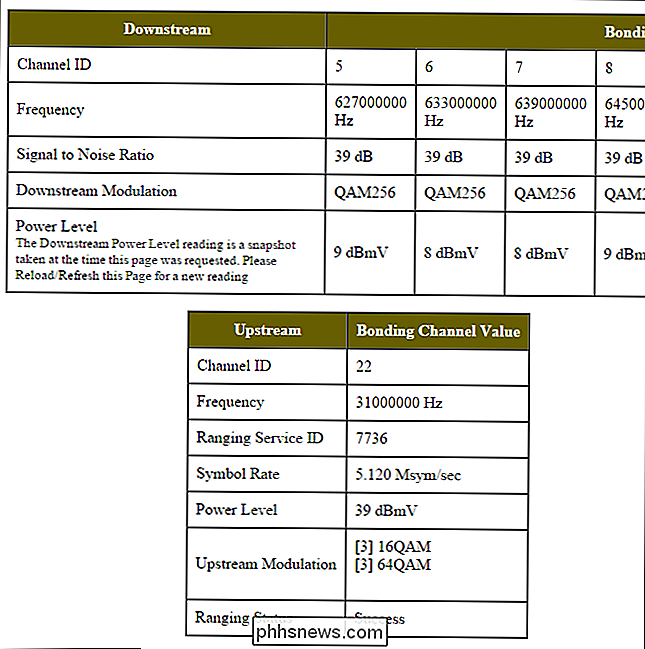
Læsningen "Upstream Power" skal være mellem +37 dBmV til +55 dBmV og skal ideelt set være tættere på midten af det potentielle område. I vores screenshot her kører opstrømssignalet med 39 læsning (og vi modtager den fulde hastighed, vi betaler for uden forbindelse), men vi vil helt sikkert holde øje med det.
Endelig vil du gerne Vær opmærksom på din signal-til-støj-forhold (SNR). Du vil have denne værdi til at være større end 30 dB. Lavere end 25 dB forårsager signal og pakke tab på de fleste systemer. Jo lavere værdien er, desto flere problemer er der med dit signal. Jo højere værdien er, jo mindre støjende signalet. Områder fra 32 til 55 dB er typiske, og vores forholdsvis gennemsnitlige 39 dB signal-til-støj-forhold er mere end acceptabelt.
Sådan bruger du denne diagnostiske information
Som vi har nævnt tidligere i denne vejledning, er der ikke mange ting inden for modemmet, som du, brugeren, kan ændre. Det meste af tiden skal du kontakte din udbyder og bede dem om enten at foretage justeringer eller sende en teknologi til dit hjem.
Når det er sagt, kontrollerer modemets diagnosystem dig hurtigt at spare dig selv meget ved at trække dig af udelukke andre kilder til internetforbindelsesproblemer. Du vil hurtigt se, om dit modem skyldes, eller problemet ligger et andet sted (som din router).
Du kan også bruge modemmet selv som en praktisk signalkontroller. Hvis du f.eks. Har dit kabelmodem tilsluttet en coax jack på dit hjemmekontor, og du har problemer med forbindelsen, kan du tage modemet ud og stik det direkte ind i koaksialnettet, der kommer ind i dit hjem fra gaden. Ved at tjekke signalet på indgangsstedet, kan du udelukke eventuelle problemer med ledningerne i dit hjem som kilden til din internetforurening.
Endelig (og måske vigtigst) at vide, hvordan man bruger diagnostisk side gør dig til en informeret forbruger. Du vil ikke længere være til gavn for en utilfreds teknisk supportarbejder, der siger "ja, alt ser fint ud til vores ende ... har du forsøgt at slukke og tænde det igen?" Fordi du kan læse dine egne logfiler og signalstyrke for at se hvis alt faktisk er inden for acceptable driftsniveauer.

Sådan indstilles standard skrifttype i Word
Word er en kraftfuld applikation, men nogle af konfigurationsværktøjerne er ikke meget intuitive. Det er nemt at ændre skrifttypen til tekst i dit nuværende dokument, men det ændrer ikke standard skrifttypen, der anvendes hver gang du opretter et nyt dokument. Ændring af standard skrifttypen i Word er ikke indlysende.

Sådan forhindrer du Windows i automatisk opdatering af bestemte drivere
Windows-især Windows 10-har en dårlig vane med at installere nye opdateringer til hardwaredrivere, uanset om du vil have dem eller ej. Du kan gå stort og simpelthen forhindre Windows i at downloade opdateringer helt eller helt, eller du kan have held til at blokere eller skjule opdateringer. Men hvis du har Pro eller Enterprise-versionen af Windows, kan du skræddersy dine handlinger lidt bedre ved at bruge Group Policy Editor til at forhindre installation eller opdatering af bestemte enheder.



